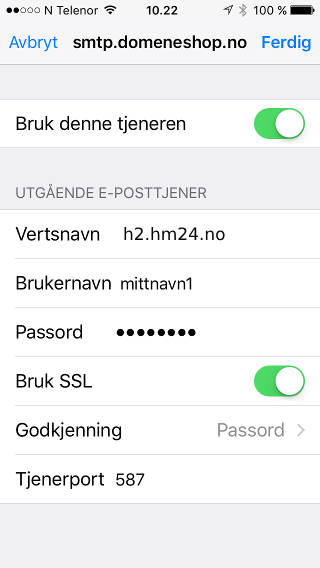Slik setter du opp Apple iPhone eller iPad til å lese e-post med den innebygde mail-appen.
Gå inn i “Innstillinger”, og velg deretter “Mail”:

Klikk på “Kontoer”:
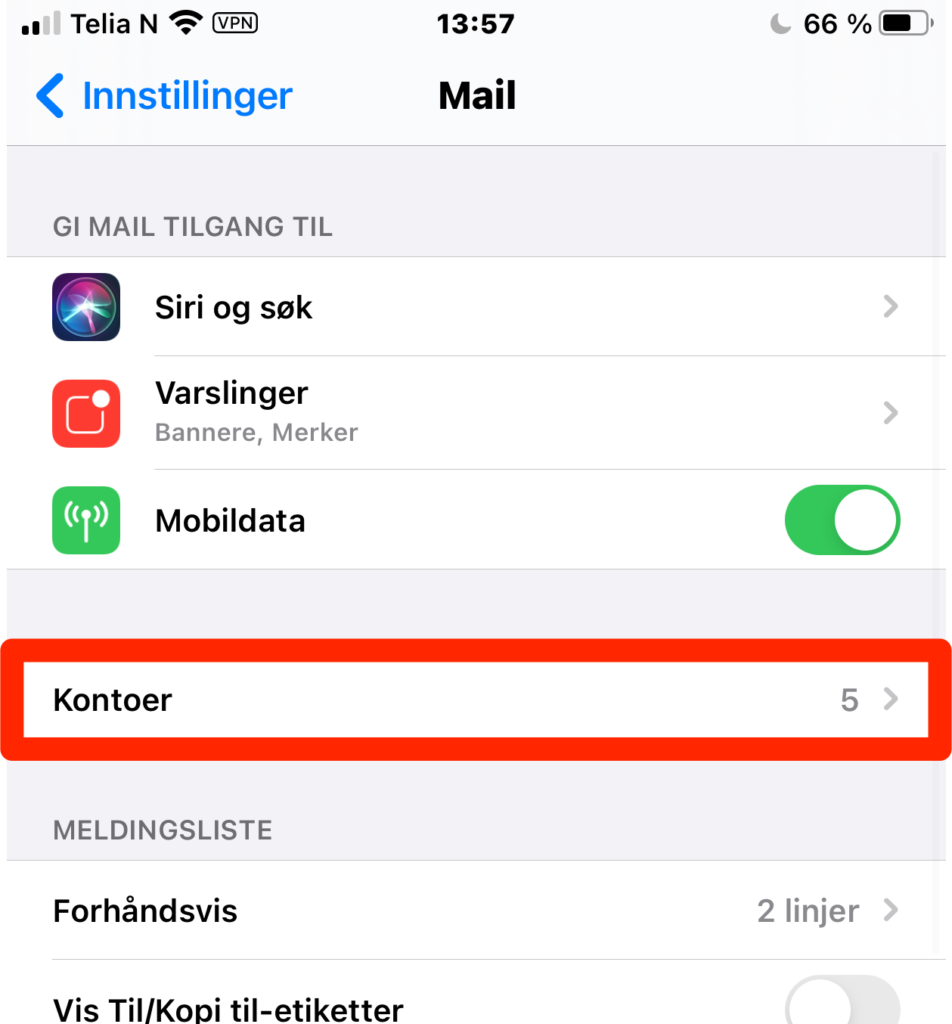
Trykk på “Legg til konto”:

Velg kontotype “Annen”:
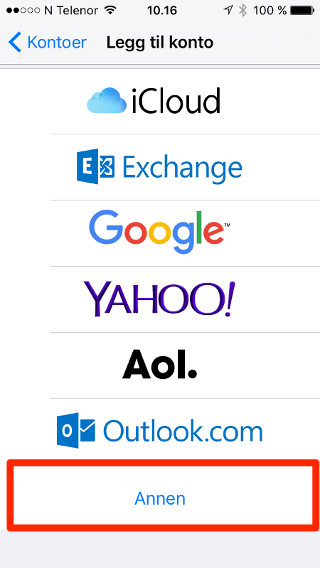
Klikk på “Legg til e-postkonto”:

Skriv inn ditt navn, din e-postadresse og passordet til din e-post brukerkonto, og trykk på “Neste”-knappen:

Velg så kontotype IMAP eller POP, og skriv inn vertsnavn for innkommende e-posttjener og ditt brukernavn. Vi anbefaler IMAP framfor POP. Dersom du har valgt IMAP skal vertsnavnet for innkommende e-posttjener være “h2.hm24.no”. Dersom du har valgt POP skal vertsnavnet for innkommende e-posttjener fortsatt være “h2.hm24.no”.
Vertsnavnet for utgående e-posttjener settes til “h2.hm24.no”, og samme brukernavn og passord som for innkommende e-post må da skrives inn på nytt.
Trykk på “Neste”-knappen når du er ferdig.

NB: Selv om det står “Valgfritt” i feltene for brukernavn og passord på SMTP, MÅ disse fylles ut. Hvis du ikke gjør dette vil du ikke kunne sende epost fra telefonen/nettbrettet.
Velg E-post, og trykk på “Arkiver”:

Dersom du har problemer med å sende e-post kan du gå inn i innstillingene for e-post kontoen, velge “SMTP” under “utgående e-posttjener”, og kontrollere at innstillingene for din primærtjener ligner på skjermbildet under: